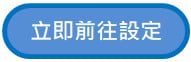賣家資料與佈告欄說明
填寫完整的賣場佈告欄資料,有助於買家更加了解你的賣場特色,促進買賣雙方交易機會。
【賣場顯示版位範例】

設定操作
已購買購買自訂商店工具後,請參考以下操作說明,進行賣場佈置相關設定。
STEP1_進入商店佈置工具
電腦版:請登入後至「賣家中心」>「佈置」>「商店佈置工具」。
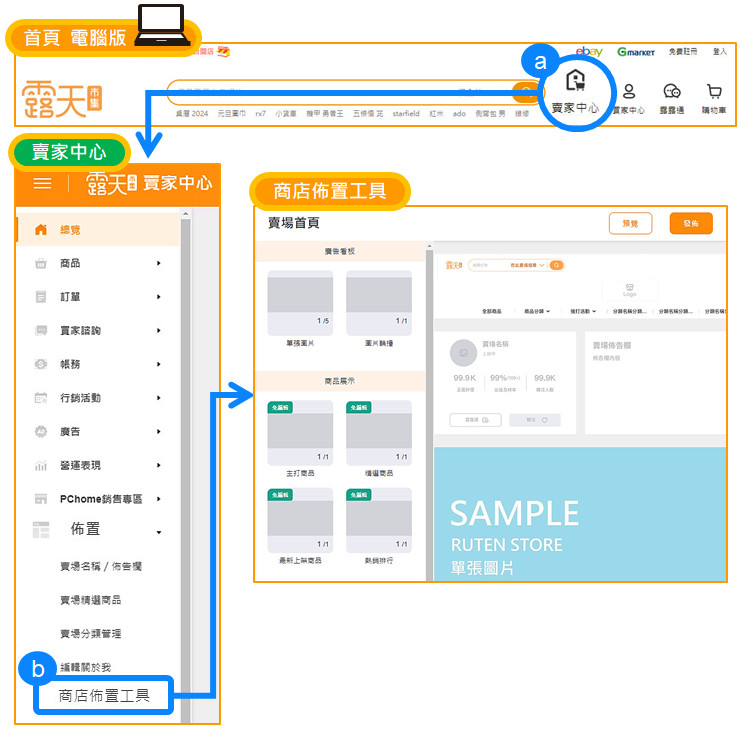
手機版:請登入後至右下角「我的」>「賣家中心」,進入賣家中心頁面點選左上方三橫線圖示後點選「佈置」>「商店佈置工具」。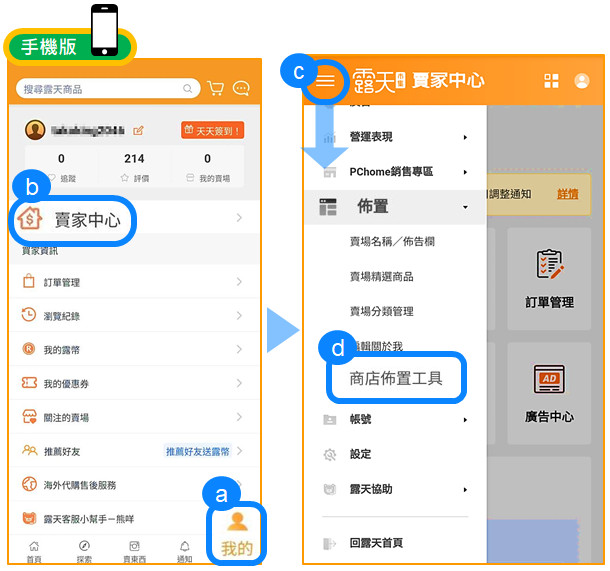
STEP2_編輯組件及儲存設定發佈
1.將滑鼠移至欲編輯之組件上,可顯示操作面板,請點選「編輯」圖示,即會於左側顯示編輯設定列表。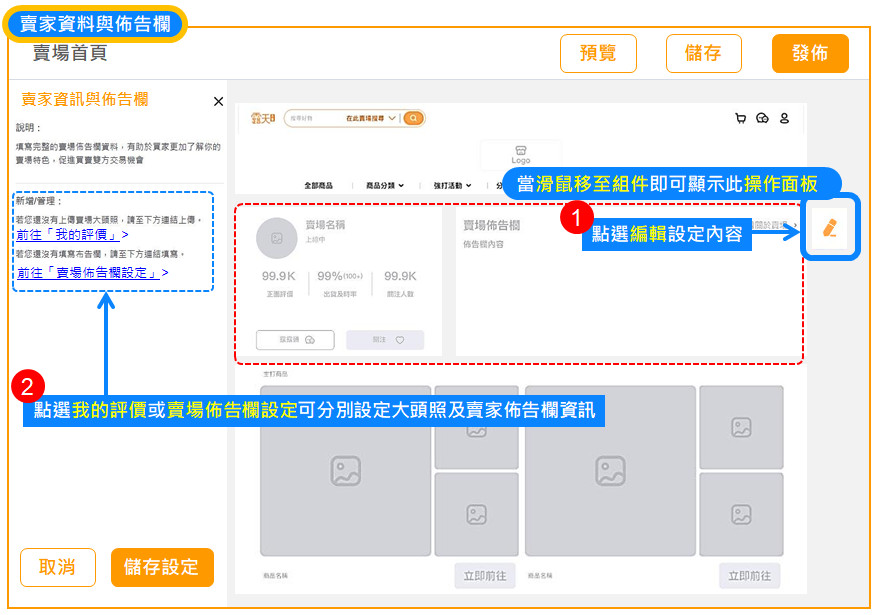
2.
➤ 上傳賣場大頭照,請至下方連結上傳。
前往「我的評價」
● 圖片檔案容量最大為 800KB,解析度上限為 135px*135px(系統會根據此規格自動調整其他尺寸的圖片 )
● 圖片副檔名需為 JPG, GIF
進入賣場評價頁後,請點選「上傳相片」,彈跳視窗請點選「選擇檔案」將圖片上傳成後,請再點選「確定新增」即完成。
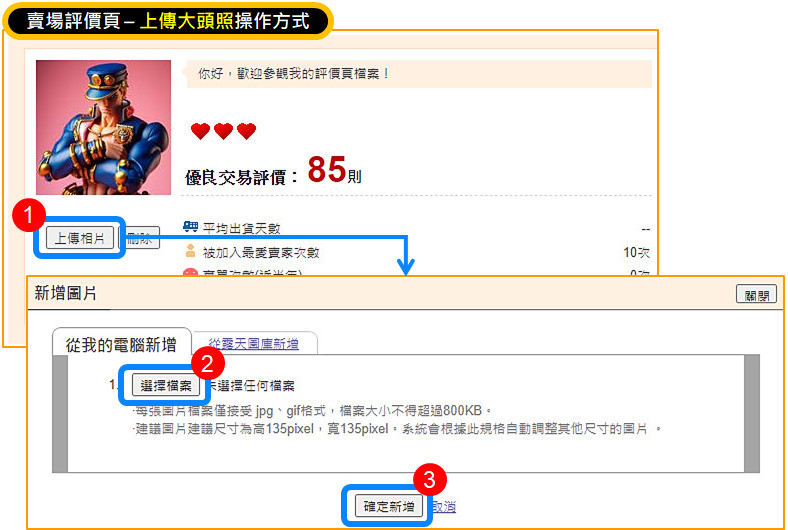
➤ 填寫佈告欄,請至下方連結填寫。
前往「賣場佈告欄設定」
● 賣場佈告欄簡介僅提供純文字編輯,共可輸入200個中文字。
進入賣場佈告欄設定頁後,請於「賣場簡介欄位」輸入欲顯示之賣場資訊完成後,請再點選「儲存設定」即完成。

Tips
➤ 此版位無法自行移動排序(目前為置頂)及隱藏版位。
➤ 於評價頁上傳大頭照及佈告欄內容調整成功後,即會自動同步更新於賣場,無需於賣商店佈置工具點選發佈。